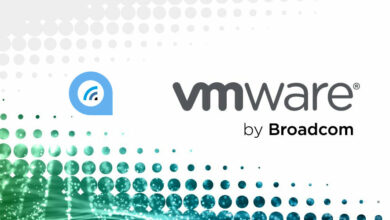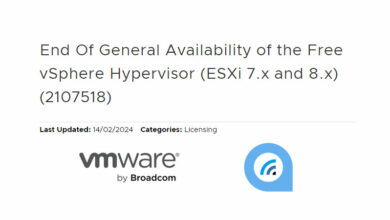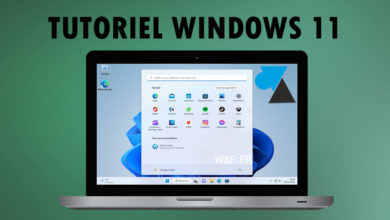VMware vSphere : changer une VM de datastore
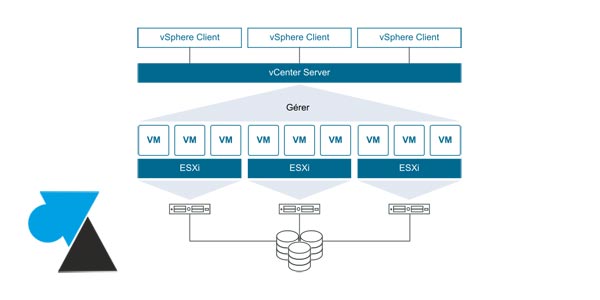
Dans une infrastructure de virtualisation composée d’un VMware vCenter, plusieurs hôtes (serveurs) et d’un ou plusieurs espaces de stockage, il arrive de vouloir ou devoir déplacer une machine virtuelle sur un autre espace. Les raisons peuvent être multiples : déplacer les vmdk sur un stockage plus performant composé de SSD, au contraire dégrader ses performances vers du SAS ou du SATA pour une VM moins critique, passer sur un stockage plus large pour prévoir une forte évolution du volume de données de la VM, etc. On peut aussi utiliser la migration de banque de données pour automatiquement renommer les fichiers de la VM si on a changé son nom dans la console vSphere mais que le dossier et les fichiers vmx / vmdk / etc sont encore sur l’ancien nom.
Ce tutoriel explique comment déplacer une machine virtuelle sur une autre banque de données (datastore) sous la gestion de VMware vSphere Server. Cet outil centralisé rassemble les puissances de calcul (CPU et RAM) des hôtes connectés et les connecte aux stockages (SAN, NAS, DAS…). Cette procédure a été effectuée avec vSphere 5.5 mais le mode opératoire est similaire sur VMware ESXi 6.0, 6.5, 7.0 et les anciennes versions 5.1, 5.0, 4.1, 4.0, 3.5.
Migrer le datastore d’une machine virtuelle sur VMware vCenter Server
1. Ouvrir la console VMware vSphere Client.
2. Sélectionner la machine virtuelle à migrer.
3. Ouvrir le menu VM et choisir Migrer, ou faire un clic droit sur la VM, Migrer :
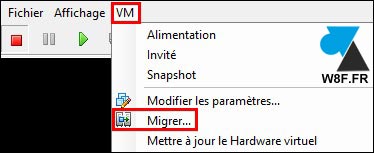
4. Dans cet exemple où seul l’emplacement des fichiers VM sont à modifier (et non pas l’hôte du cluster), sélectionner le type de migration « Changer banque de données » :
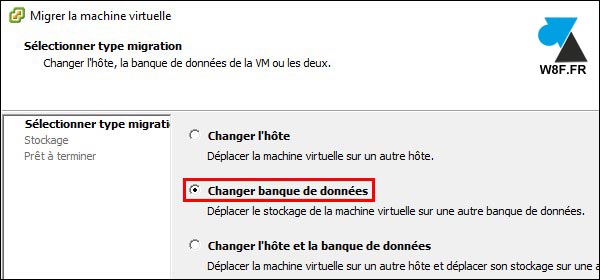
5. Sélectionner le nouveau stockage qui hébergera les fichiers de la machine virtuelle. Cela peut-être du stockage SAN en VMFS, un partage distant NFS, un stockage direct DAS. Cela peut-être l’occasion de passer les vmdk en « thin » plutôt qu’en « thick » ou l’inverse. Sinon, laisser le format de disque virtuel en « même format que la source » :
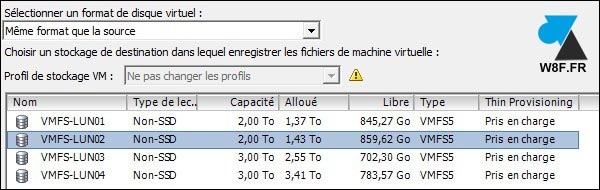
6. Résumé de l’opération à venir à confirmer par « Terminer » :
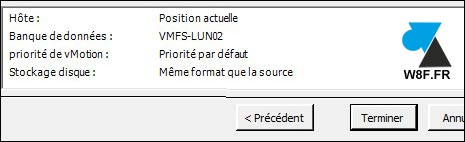
7. Un statut d’avancement s’affiche en bas de la console. Le temps de migration dépend de la taille des vmdk à déplacer et des performances du stockage.

8. Si la VM était éteinte, la remettre en route à la fin de l’opération.